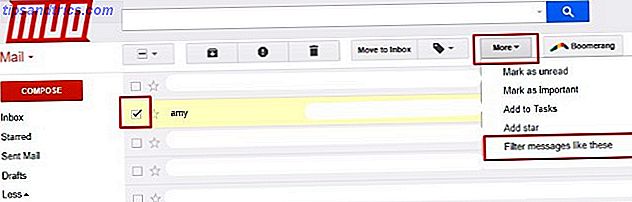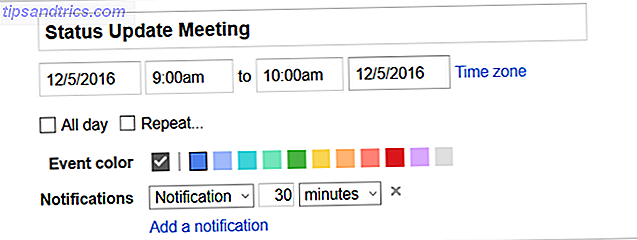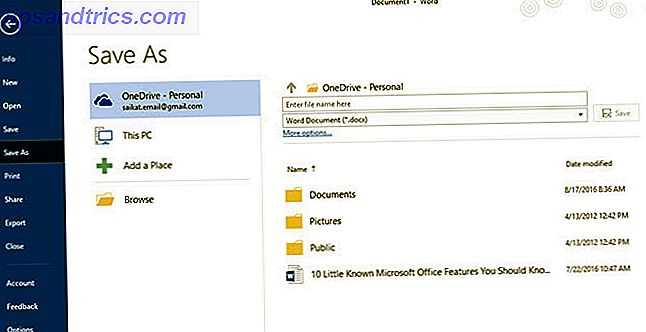Rainmeter A Simple Guide to Rainmeter: Het Windows Desktop Customization Tool Een eenvoudige handleiding voor rainmeter: de Windows Desktop Customization Tool Rainmeter is de ultieme tool voor het aanpassen van uw Windows-bureaublad met interactieve achtergronden, bureaublad-widgets en meer. Onze eenvoudige handleiding helpt u snel uw eigen persoonlijke desktopervaring te creëren. Read More is lang mijn favoriete aanpassingsgereedschap voor Windows geweest. Het is lichtgewicht, gratis en kan, als het correct wordt gebruikt, uw bureaublad onherkenbaar maken. Als Rainmeet geheel nieuw is, volg dan de meegeleverde link voor meer informatie over deze fantastische software.
U kunt niet alleen een werkelijk spectaculaire desktopervaring creëren, u kunt hele configuraties maken en delen met een paar klikken van uw muis. Hier is hoe!
Rainmeter-thema's en hoe ze te delen
Regenmeterthema's variëren van eenvoudige widgetconfiguraties tot complexe, betrokken desktopervaringen. Hoewel ik de voorkeur geef aan de laatste, moeten we allemaal ergens beginnen.
skins
Open om te beginnen uw Rainmeter-venster.
Aan de linkerkant ziet u uw Rainmeter-skins. Rainmeter skins zijn gemaakt met behulp van INI-bestand, tekstbestanden die Rainmeter leest als widgets . Om een skin te activeren, zoek het INI-bestand op en dubbelklik erop of selecteer Load in de linkerbovenhoek van uw venster.
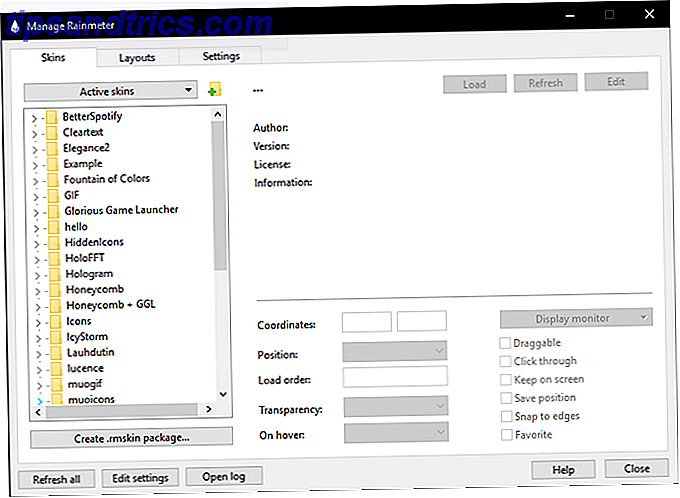
Layouts en thema's
Om een heel thema van de Rainmeter op te slaan en te laden, gaat u naar het tabblad Lay-outs .

Als u uw lay-out wilt opslaan, geeft u de lay-out van uw huidige configuratie een naam en klikt u op Opslaan . Uw lay-out is toegankelijk in het gedeelte Opgeslagen lay-outs . Houd er rekening mee dat u uw huidige achtergrond kunt opnemen of een volledig lege lay-out kunt maken door de opties boven de parameter Naam aan te vinken.
Share Skin Package and Theme
Als u uw thema wilt delen, moet u een RMSKIN- bestand maken. Je kunt deze optie vinden op het vorige tabblad Skins .

Klik op Create .rmskin package om de Rainmeter Skin Packager te openen. Je kunt skins, hele lay-outs en plug-ins toevoegen (waardoor Rainmeter skins programma-informatie kunnen gebruiken, bijvoorbeeld Spotify) vanuit dit venster. U moet een naam geven en auteurschap voor uw huid bieden. Het is ook nodig om een skin te bieden in uw RMSKIN-pakket.
U kunt verschillende skins in een nieuwe map opslaan, deze een naam geven die u maar wilt en deze map als uw skin kiezen. Nadat u alle benodigde parameters hebt ingevoerd, klikt u op Volgende .

Selecteer vervolgens wat u wilt dat de skin doet na de installatie. Vergeet niet om de Windows-versie op te geven om compatibiliteit te garanderen. Klik ten slotte op Pakket maken om uw RMSKIN-bestand te maken.
Een aangepast thema voor Rainmeter maken
Nu je weet hoe je een thema kunt opslaan en delen, kun je het thema maken. Uw thema kan betrekking hebben op wat u maar wilt. Het beste startpunt voor een thema is het behang. Ik heb ervoor gekozen om een thema rond Kendrick Lamars nieuwste albumuitgave te maken, dus ik gebruik de volgende achtergrond.

Controleer of er directe skins zijn die u wilt gebruiken. DeviantArt is de typische keuze om Rainmeter skins te bekijken en te downloaden. Ik geniet ervan VU-meters te hebben - visualisatiestaven die volgens de muziek veranderen - op mijn bureaublad, dus ik voeg een paar Fountain of Color-visualizers toe langs de zwart-witte rand.

Vervolgens maak en laad ik een kopie van de afbeelding van de artiest en plaats deze over de meter om een klein 3D-effect te creëren Maak je bureaublad verbluffend met een interactieve live wallpaper Maak je bureaublad prachtig met een interactieve live wallpaper Niets maakt je bureaublad opvallen als een live interactieve achtergrond. Het is ook een van de grootste oefeningen bij het aanpassen van je Windows-installatie. We laten u zien hoe u dit eenvoudig kunt doen met Rainmeter. Lees verder .
Je kunt dit effect bij elke afbeelding gebruiken, dus voel je vrij om creatief te zijn met je Rainmeter-gelaagdheid.

Omdat dit een op muziek gebaseerde skin is, is het logisch om een Spotify-speler in de mix op te nemen. Cleartext is een fantastische keuze, omdat het eenvoudig, discreet is en een selectie van opties biedt. In het volgende voorbeeld nam ik de vrijheid om het standaardlettertype van de skin te wijzigen in het lettertype dat in de recente albumhoes van Lamar is gebruikt.

U kunt ook bepaalde skins opnemen om een bepaald hulpprogramma in uw thema te integreren. Ik gebruik het Lucence-pakket meestal op basis van Weer, Notitie en Resource Monitor-skins.

Ik stop daar, maar dat hoeft niet. Bovendien kun je uren spenderen aan het creëren van een perfecte skin met een programma als Rainmeter. Je zou zelfs een parallaxeffect kunnen toevoegen. Hoe maak je een Parallax bureaubladachtergrond met regenmeter Hoe maak je een Parallax bureaubladachtergrond met een regenmeter Als je een live geanimeerde bureaubladachtergrond wilt, kijk dan eens in Rainmeter! Hier laten we u zien hoe u een uniek parallax-effect creëert voor uw bureaubladachtergrond van Windows. Lees Meer over het bovenstaande thema en breng het naar een heel ander niveau.
Er is geen limiet aan de hoeveelheid huid- en behangcombinaties die u kunt proberen. Als je de bovenstaande Rainmeter-lay-out zelf wilt downloaden, kun je deze hier downloaden. Configureer het naar uw eigen bureaublad.
Disclaimer: Omdat het aangeboden thema in wezen alle skins omspant die in een map worden gebruikt, is deze niet goed doorgelust om te functioneren binnen de standaardkendrick-map. Om dit probleem te verhelpen, verplaatst u alle inhoud van deze map naar de hoofdmap Rainmeter-map - C: \ Gebruikers \ [PC-naam] \ Documenten \ Regenmeter \ Skins - en activeert u de Kendrick- lay-out via het tabblad Lay-outs .
Rainmeter en software van derden
Er zijn thema's en er zijn bureaubladervaringen. Een ander groot voordeel van Rainmeter is dat het ook goed samenwerkt met andere programma's. Neem het volgende, bijvoorbeeld.

De verschillen tussen ons Rainmeter-voorbeeld en het bovenstaande voorbeeld zijn als volgt:
- Achtergrond - Het kan moeilijk zijn om te onderscheiden, maar de achtergrond is eigenlijk een snel gemaakte cinemagraph 4 Eenvoudige stappen om een cinemagraph te maken in Photoshop 4 Eenvoudige stappen om een cinemagraph te maken in Photoshop Laat de complexiteit van cinemagraph je niet voor de gek houden. U kunt ze eenvoudig op uw eigen computer maken met behulp van Photoshop. Dit is onze eenvoudige Read More-video die is geïmplementeerd via de hoogst gewaardeerde Wallpaper Engine van Steam. Wallpaper Engine maakt achtergronden van afbeeldingen, GIF's en video's (met of zonder audio).
- Keystroke Launcher - Als het gaat om applicatielanceerders, geef ik de voorkeur aan een subtiele aanpak. Het programma Launchy biedt een uitgebreide en zeer aanpasbare toetsaanslagwerper. U kunt ook uw eigen aangepaste launcher maken. Hoe kunt u aangepaste Rainmeter-pictogrammen en applicatiestickers maken? Aangepaste regentellerpictogrammen en applicatiestickers maken Rainmeter is een Windows-hulpmiddel voor het aanpassen van uw bureaublad met talloze toepassingen. Volg onze stapsgewijze handleiding om een interactief bureaubladpictogram en een toepassingsstartprogramma te maken. Meer lezen binnen Rainmeter ook.
- Point Cloud Earth - Het aanvullende, roterende aardingsmodel vereist eigenlijk geen software van derden. Het heeft de naam Hologram en je kunt zelfs je eigen puntwolkmodel maken met behulp van een 3D-modelbestand van je keuze! Als je de huid verwarrend vindt, hier is een artikel Projecteer een 3D-hologram op je bureaublad Gebruik Rainmeter Project een 3D-hologram op je bureaublad Rainmeter gebruiken Ben je nog steeds op zoek naar de perfecte achtergrond? Laten we u laten zien hoe u een indrukwekkend en bewegend 3D-hologram aan uw bureaubladachtergrond kunt toevoegen. Lees meer om u te begeleiden.
Hoewel voorbeelden zoals die hierboven kunnen worden bereikt binnen enkele minuten, zal het samenvoegen van Rainmeter met applicaties van derden naadloos een beetje langer duren dan alleen het gebruik van Rainmeter. Hoe lang het duurt en hoe diep je bereid bent om te gaan, is helemaal aan jou.
Ga naar Customizing!
Rainmeter is de heilige graal van Windows-aanpassingssoftware: hij is lichtgewicht, uitgebreid en gemakkelijk om mee te spelen. Hoe meer tijd u besteedt aan het vertrouwd maken met zowel de functies als de codebibliotheek, hoe beter uw thema's zullen zijn. Het beste van alles, het is gratis. Dus waar wacht je op?
Ben je klaar om je eigen Rainmeter-thema te maken? Welke andere Rainmeter-trucs zou je willen leren? Laat het ons weten in de comments hieronder!